
Пошук водяних знаків у Google або Bing може допомогти вам знайти готові до використання водяні знаки.
Авторство зображення: Зображення надано Microsoft
У Outlook 2013 ви можете додати водяний знак до фону нового електронного листа, відкривши вікно «Ефекти заповнення» та вибравши відповідний водяний знак, збережений як файл зображення. Якщо у вас ще немає зображення водяного знака, ви можете створити його за допомогою функції водяного знака Word разом із інструментом «Вирізання» Windows.
Створення зображення водяного знака
Крок 1

Word дозволяє створити власний водяний знак, ввівши текст або вибравши зображення на жорсткому диску.
Авторство зображення: Зображення надано Microsoft
Виберіть Дизайн зі стрічки в Word 2013 і натисніть на Водяний знак, щоб відкрити список вбудованих шаблонів водяних знаків. Натисніть на шаблон, який ви хочете використовувати. Як варіант, виберіть Спеціальний водяний знак створити свій власний.
Відео дня
Крок 2
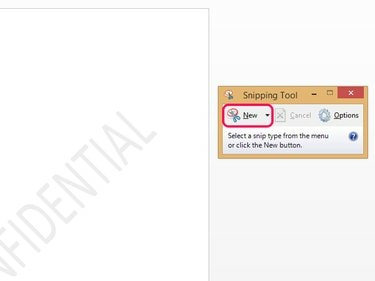
Базовий і початковий випуск Windows 7 не включають інструмент Snipping Tool.
Авторство зображення: Зображення надано Microsoft
Запустіть інструмент Snipping Tool 6.3, відкривши початковий екран у Windows 8.1 або меню «Пуск» у Windows 7, ввівши різання в рядку пошуку та вибравши Інструмент для різання зі списку результатів. Натисніть на Новий і перетягніть курсор миші на сторінці Word, щоб вибрати область, яка містить водяний знак.
Крок 3
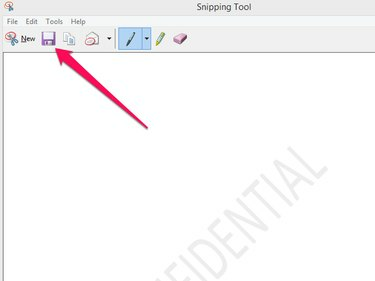
У вікні інструмента є різні варіанти редагування фрагмента, а також надсилання його електронною поштою.
Авторство зображення: Зображення надано Microsoft
Збережіть обрізаний водяний знак як файл зображення, натиснувши кнопку Збережіть Snip на панелі інструментів Snipping Tool і виберіть JPG або PNG зі спадного меню «Зберегти як тип».
Додавання водяного знака до електронного листа
Крок 1
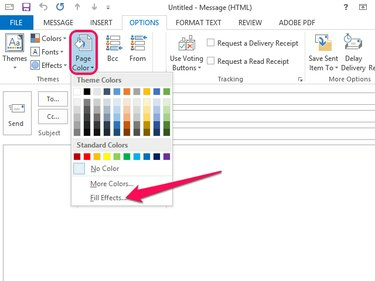
Вікно «Ефекти заповнення» дозволяє налаштувати фон нового повідомлення.
Авторство зображення: Зображення надано Microsoft
Створіть нове повідомлення в Outlook 2013 і виберіть Параметри від стрічки. Натисніть на Колір сторінки і виберіть Ефекти заливки щоб відкрити вікно Ефекти заливки.
Крок 2
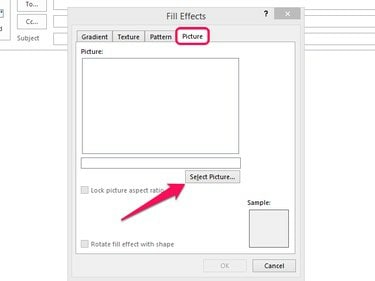
Outlook дозволяє імпортувати зображення, збережені в найбільш поширених форматах, таких як JPG і PNG.
Авторство зображення: Зображення надано Microsoft
Відкрийте Картина вкладку та виберіть Виберіть Зображення.
Крок 3
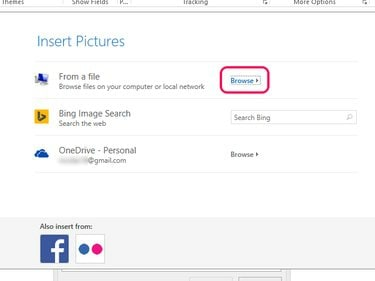
Якщо вибрати опцію Facebook або Flickr, вам потрібно ввійти до свого облікового запису соціальної мережі та надати Office доступ до ваших фотографій.
Авторство зображення: Зображення надано Microsoft
Натисніть на Огляд поруч із пунктом «З файлу», щоб відкрити діалогове вікно «Провідник файлів» і вибрати файл зображення зі свого жорсткого диска. Як альтернативу вибору файлу з жорсткого диска, Outlook також дозволяє шукати зображення в Bing або вибрати зображення з OneDrive або з облікового запису Facebook або Flickr.
Крок 4
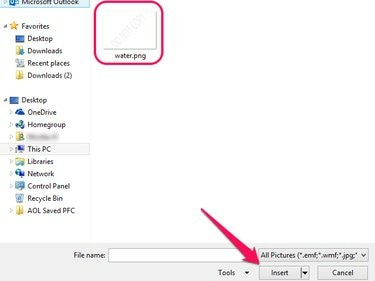
Тип файлу за замовчуванням «Усі зображення» відображатиме будь-який тип зображення, незалежно від типу.
Авторство зображення: Зображення надано Microsoft
Виберіть файл, який містить ваш водяний знак, і натисніть на Вставити.
Крок 5

Попередній перегляд вашого водяного знака з’явиться у полі під зображенням.
Авторство зображення: Зображення надано Microsoft
Натисніть на добре щоб завершити додавання водяного знака до електронної пошти.
Увага
Тільки клієнти електронної пошти, які підтримують електронні листи мовою гіпертекстової розмітки, можуть відображати електронні листи зі власним фоном.
Параметр «Ефекти заливки» доступний лише під час створення електронного листа HTML. Щоб перейти від звичайного тексту до електронної пошти HTML, відкрийте вкладку «Форматувати текст» у редакторі повідомлень і виберіть «HTML» у групі «Формат».



